Come consentire (o bloccare) l'accesso alla fotocamera e al microfono in Chrome
Cosa sapere
- Seleziona il tre punti nell'angolo in alto a destra di Chrome, quindi vai a Impostazioni > Privacy e sicurezza > Impostazioni del sito.
- In alternativa, seleziona serratura accanto all'URL nella parte superiore di Chrome, quindi seleziona Impostazioni del sito.
- Se hai già bloccato o consentito l'accesso al sito, torna alle impostazioni della videocamera e del microfono, quindi seleziona Reimposta permessi.
Questo articolo spiega come consentire o bloccare l'accesso a fotocamera e microfono in Chrome. Le istruzioni si applicano a tutti i dispositivi desktop con la versione più recente di Chrome.
Impostazioni della fotocamera e del microfono di Chrome
Puoi utilizzare Google Chrome per controllare quali siti web hanno accesso alla tua webcam e al microfono. Ad esempio, puoi consentire a YouTube di utilizzare il microfono del tuo computer mentre impedisci a Skype di fare lo stesso. Lo stesso vale per la fotocamera del tuo computer. Quando consenti o impedisci a un sito web di accedere alla webcam o al microfono, Chrome memorizza quel sito web in un'impostazione che puoi modificare quando vuoi.
Se desideri impedire a un sito Web di accedere al microfono o alla fotocamera o se desideri consentire a un sito Web di accedervi, puoi farlo nel menu delle impostazioni di Chrome.
-
Apri Chrome e seleziona Menu Chrome, rappresentato da tre punti verticali nell'angolo in alto a destra.

-
Selezionare Impostazioni.
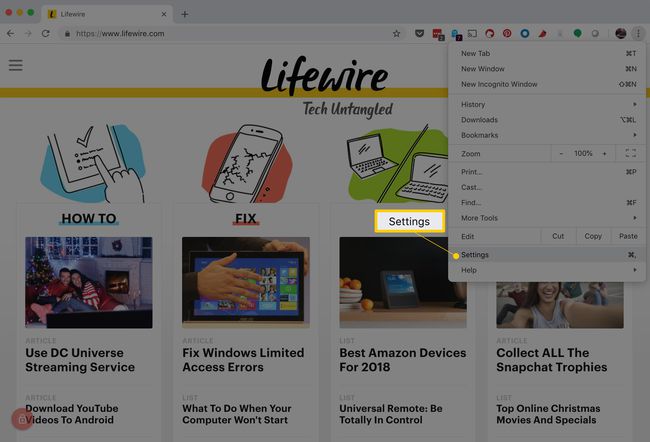
Puoi usare a scorciatoia da tastiera per accedere al menu Impostazioni. Su Windows, premi Alt+F o Alt+E, o F10 seguito da barra spaziatrice. Su un Mac, premi Comando+, (virgola).
-
Scorri verso il basso e seleziona Avanzate.
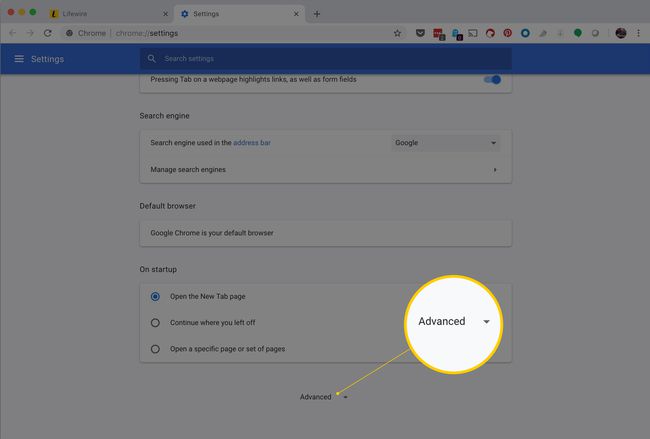
-
Sotto il Privacy e sicurezza sezione, seleziona Impostazioni del sito.
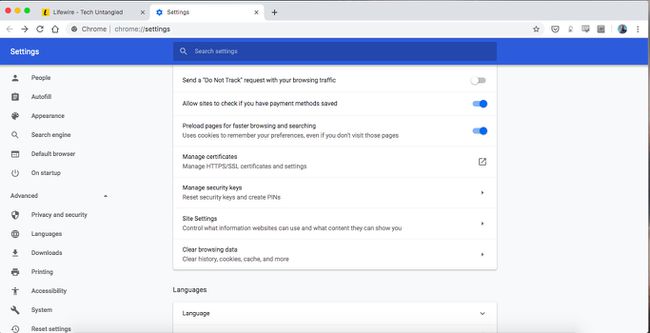
-
Seleziona uno dei due Telecamera o Microfono per accedere a entrambe le impostazioni.
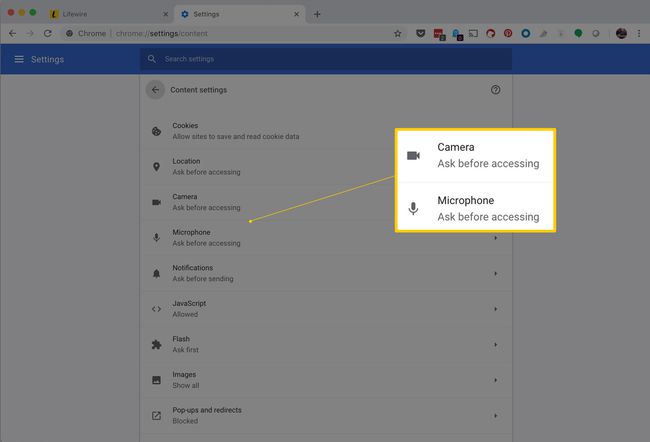
Altre opzioni per le impostazioni del sito
Se disponi di più microfoni o fotocamere, puoi scegliere quale utilizzare come dispositivo predefinito per Chrome.
Per bloccare tutti gli accessi in ogni momento, attiva o disattiva Chiedi prima di accedere opzione per disattivare.
È possibile modificare manualmente l'accesso alla fotocamera e al microfono per i singoli siti Web. Ci sono due modi:
- Se hai già bloccato o consentito l'accesso al sito, segui i passaggi precedenti e poi seleziona il pulsante del cestino accanto al sito. Questo costringerà il sito a chiederti l'accesso la prossima volta che sarà necessario.
- Se non hai concesso esplicitamente l'autorizzazione o il blocco dell'accesso, seleziona l'icona del lucchetto accanto all'URL nella parte superiore di Chrome e seleziona Impostazioni del sito. Scegliere Microfono o Telecamera, quindi bloccarlo o consentirlo.
Se rimuovi un sito Web dall'elenco di blocco, non lo sposta nell'elenco di autorizzazioni e viceversa. Invece, l'eliminazione di un sito Web dall'elenco di siti bloccati di Chrome ti consente di scegliere di Permettere o Bloccare l'autorizzazione la volta successiva che il sito richiede l'accesso alla videocamera o al microfono. Al contrario, se il sito è nell'elenco dei siti bloccati per la videocamera e provi a utilizzare la videocamera, non ti verrà chiesto di utilizzarla. Verrà bloccato automaticamente.
La stessa idea vale per l'elenco dei dispositivi consentiti. L'eliminazione di un sito non lo sposta nell'elenco dei siti bloccati. Avere in Permettere la sezione concederà il permesso senza chiedere ogni volta.
Domande frequenti
- Come abilito un microfono in Windows? Per attivare le autorizzazioni delle app in Windows, vai a Cominciare > Impostazioni e seleziona Privacy > Microfono. Poi, nel Consenti alle app di accedere al tuo microfono sezione, attivare l'interruttore a levetta.
- Come faccio ad accendere e spegnere il microfono sul mio dispositivo Android? Apri l'app Chrome e seleziona Impostazioni > Impostazioni del sito. Quindi, tocca Microfono e girare il Microfono attivare o disattivare l'interruttore.
